oppo 怎么录屏?
PO手机提供了多种录屏方式,以下是详细的操作指南和使用技巧:

通过控制中心录屏(系统内置功能)
- 调出控制中心:从手机屏幕顶部向下滑动打开通知栏,继续下滑即可进入「控制中心」,若未找到“屏幕录制”图标,可点击右上角的编辑按钮(铅笔形状),将其添加到快捷菜单中,该功能适用于运行ColorOS 5及以上系统的机型。
- 开始录制:点击圆形录像机样式的「屏幕录制」图标,系统会自动倒计时后启动录屏,此时通知栏会显示红色计时条及录制状态提示。
- 结束录制:再次点击同一位置的按钮或直接在弹出的控制条中选择停止即可完成保存,视频默认存储于相册或文件管理中的专用文件夹内。
- 注意事项:此方法仅能进行基础录制,长时间使用可能导致设备发热;建议提前关闭后台无关应用以优化性能。
利用智能侧边栏录屏
- 启用侧边栏功能:进入「设置」→「特色功能」,开启「智能侧边栏」开关,部分机型路径可能略有差异,如旧版本可能在“便捷工具”分类下找到相关选项。
- 呼出侧边栏并启动录制:在任何界面从屏幕边缘向内滑动调出侧边栏面板,在其中找到并点击「屏幕录制」图标,这种方式适合习惯手势操作的用户。
- 局限性说明:并非所有应用程序都支持通过侧边栏触发录屏,尤其在全屏游戏或特殊安全机制的应用中可能出现无法响应的情况。
借助专业软件实现高级录屏(以数据蛙为例)
| 优势对比 | 描述 |
|---|---|
| 高清画质支持 | 可调节分辨率与帧率参数,确保画面细腻流畅,尤其适合游戏实况直播等高动态场景 |
| 多样化模式选择 | 包括视频、窗口、手机整机等多种录制范围设定,满足不同需求场景下的精准捕捉要求 |
| 后期编辑功能强大 | 提供剪辑分段、添加特效、音频混合等功能,甚至支持对已录内容进行二次创作 |
| 跨平台协同工作 | PC端软件界面直观易用,可通过USB或无线方式连接手机后实时预览画面效果 |
具体操作流程如下:
- 准备阶段:在电脑上安装并打开数据蛙录屏软件,切换至「手机录制」模式;根据向导提示选择合适的设备类型(OPPO属于安卓阵营)。
- 连接调试:通过数据线或Wi-Fi将手机投屏至电脑端,确认投影内容无误后调整录制参数(如区域框选、声音来源设定)。
- 执行录制:点击红色的「录制」按钮开始捕获屏幕活动,期间可在PC上实时监控进度;完成后点击结束键跳转至编辑页面。
- 精细化处理:利用内置工具进行视频裁剪、字幕插入、滤镜叠加等操作,最终导出MP4/AVI格式文件分享至社交平台。
常见问题解答(FAQs)
- 问:为什么有时找不到控制面板里的录屏按钮?
答:这可能是由于当前使用的系统版本过低或者该功能被意外移除所致,解决方法是进入控制中心的编辑模式,手动将“屏幕录制”添加回来,检查是否更新到了最新的ColorOS版本也很重要。 - 问:如何保证录制的游戏画面不卡顿?
答:尽量在电量充足且散热良好的环境下操作;录制前清理后台进程释放RAM资源;优先选用原生系统工具而非第三方应用,减少兼容性问题引发的延迟现象,对于大型3D游戏,推荐搭配散热背夹等辅助配件提升稳定性。
OPPO手机用户可根据实际需求灵活选用上述三种录屏方案,日常快速记录推荐系统自带功能;追求专业级效果则建议搭配数据蛙等第三方工具实现更
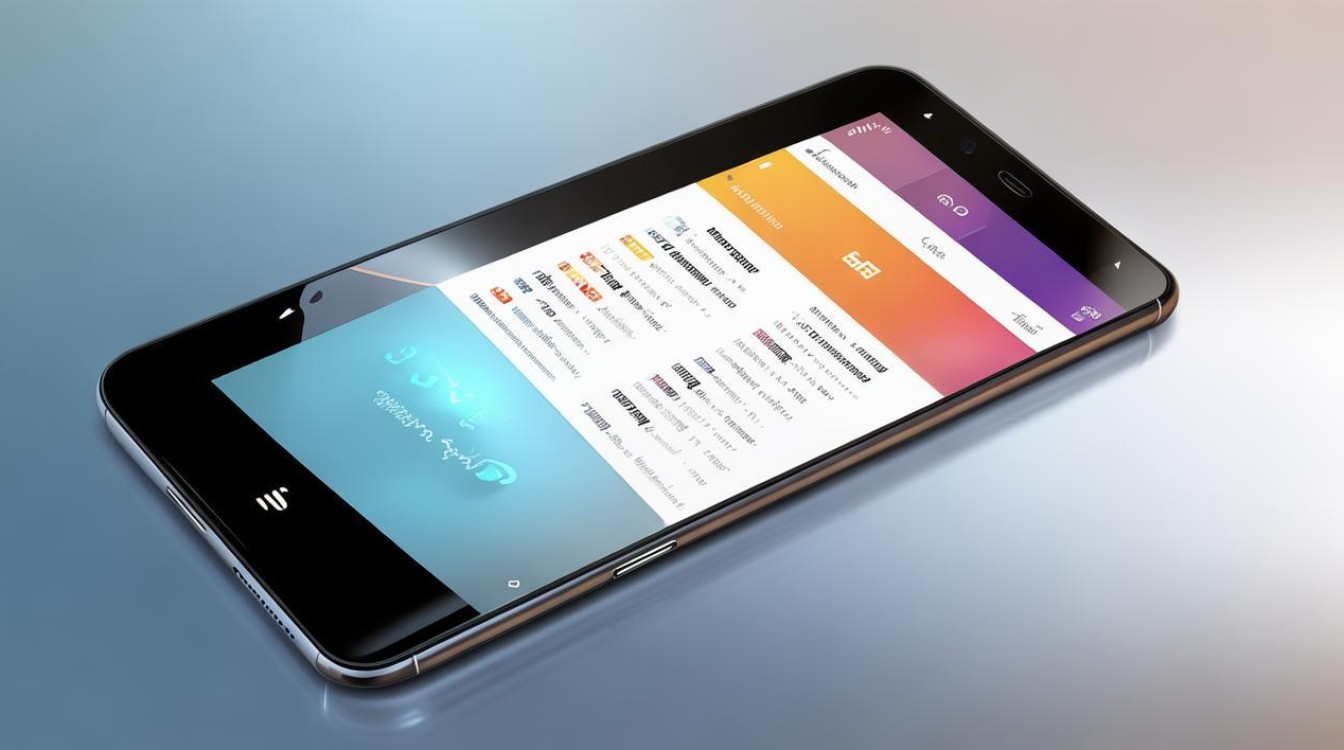
版权声明:本文由环云手机汇 - 聚焦全球新机与行业动态!发布,如需转载请注明出处。





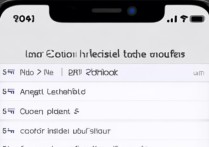
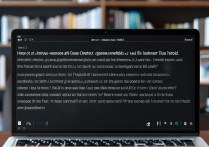





 冀ICP备2021017634号-5
冀ICP备2021017634号-5
 冀公网安备13062802000102号
冀公网安备13062802000102号